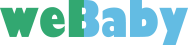WordPressをプラグインなしでカスタム投稿タイプを作る方法
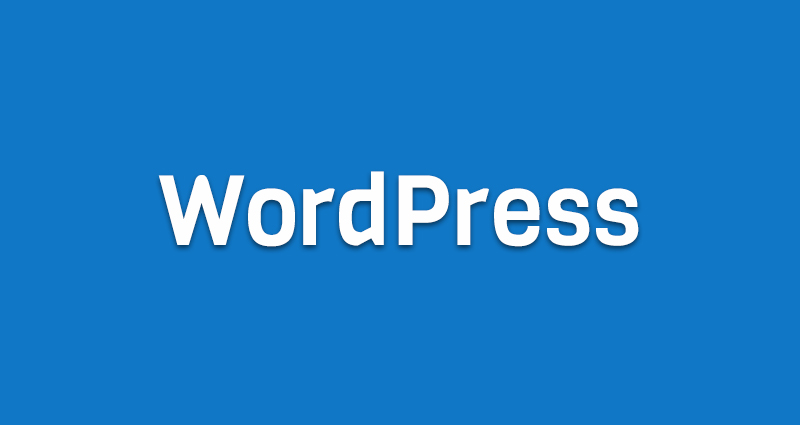
htmlを自分で書くことができてきた方・web制作の初心者の方やWordPressを自分でカスタマイズしたい方は必見です。
プラグインなしでカスタム投稿タイプを作成することができます。
WordPressはいろいろなテーマがあります。ですが、自分で自作テーマを作ったりすると必要な機能だけがほしくなってきます。そういったカスタマイズで一番必要なのがカスタム投稿タイプです。
そんな、カスタム投稿タイプの作り方をご紹介します。
カスタム投稿タイプとは?
そもそもカスタム投稿タイプとはどういったものかというと、デフォルトである投稿を増やす事ができます。もちろん、全く同じものがすぐにできるわけではないですが、投稿と同じ様な分類を増やせると考えてもらうのが一番かと思います。
どういった時に重宝するかというと、投稿はブログ記事などで使うが、店舗であればメニューの紹介ページを増やしていきたいなどブログと異なる記事を更新する際に、分けて管理することができます。
また、当ブログでは、大きく3つの種類で記事を投稿しています。それが、「子育て」「お仕事(web系)」「息ぬき」の3つです。
これにデフォルトの投稿を使っているのが「息ぬき」です。「子育て」「お仕事」はカスタム投稿タイプで記事をアップしています。
デフォルト投稿とカスタム投稿タイプを2つ作っている状態です。ちなみに、固定ページはトップページやプライバシーポリシーページに使っています。
ブログサイトであってもカスタム投稿タイプで記事を分けるだけで、使いやすくなり過去にどんな記事を書いたかや編集なども簡単に探して作業を行うことができます。
このようにカスタム投稿タイプは、いろいろなサイトに必要な機能になります。
カスタム投稿タイプの作成方法
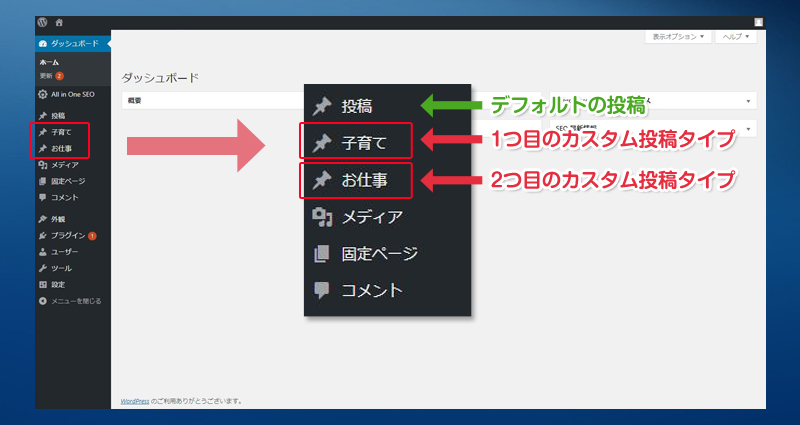
長々と前置きがありましたが、カスタム投稿タイプの作成方法はすごく簡単です。
下記のコードをfunctions.phpに記述し、サーバーにアップするだけで、WordPressの管理画面に表示されます。
ただし、functions.phpは大事なファイルになるので、しっかりとバックアップをとってからカスタマイズするようにしましょう!
|
1 2 3 4 5 6 7 8 9 10 11 12 13 14 15 16 |
/* カスタム投稿タイプ */ add_action( 'init', 'create_post_type' ); function create_post_type() { register_post_type( '投稿タイプ名のslug', // 投稿タイプ名の定義(投稿タイプのslug) array( 'labels' => array( 'name' => __( 'テキスト01' ), // 管理画面上で表示する投稿タイプ名 'singular_name' => __( '投稿タイプ名のslug' ) // カスタム投稿の識別名 ), 'public' => true, 'menu_position' => 4, // 管理画面上での配置場所 'supports' => array('title','editor','thumbnail','custom-fields') ) ); } |
このコードをfunctions.phpにコピペします。次に編集する場所が「投稿タイプ名のslug」「テキスト01」です。
店舗のメニューを紹介する記事を書こうと思いカスタム投稿タイプを作った場合を例を元にご紹介します。
「投稿タイプ名のslug」は、「menu」と入れ替えます。もちろん、「menu」は例で記載しているのでお好きな英字を入力してください。これが、カスタム投稿タイプのスラッグにもなります。
次に、「テキスト01」ですが、これは管理画面上に表示させるテキストになります。「メニュー」と入れ替えます。
基本的にはこれだけでカスタム投稿タイプは作成完了になります。
複数のカスタム投稿タイプを作成する場合は、「’menu_position’ => 4, // 管理画面上での配置場所」の数字を書き換えるだけで、管理画面に表示される順を変更することができます。
カスタム投稿タイプについて
どうでしたか?思っているよりも簡単に作成することができたかと思います。
WordPressでは、このカスタム投稿タイプはよく使うので覚えておくと便利になります。ですが、今回ご紹介した作成は基本的なものになります。
カスタム投稿タイプを作成するといろいろなカスタマイズをしたくなります。例えば、カテゴリーを付けたいなど、いろいろな機能を自分の好みに合わせて作ることで市販のテーマを使わずにホームページを制作することも簡単にできます。
また自作テーマやプラグインを使わずに制作することでホームページや管理画面が重くなりにくく、操作も簡単にすることができます。
WordPressの導入ができる方は、ぜひカスタム投稿タイプを作成してみてください!